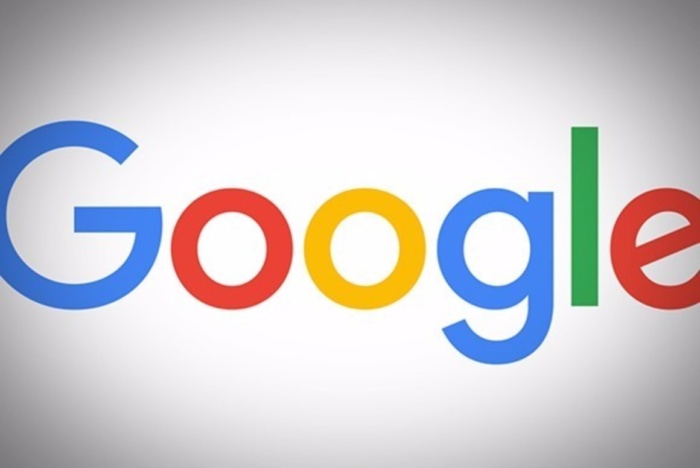Buscar en Google no es tan sencillo como parece y, aunque muchos se creen expertos, hay muchos atajos que no todos saben. Aquí te damos algunos trucos ocultos que te ayudarán a encontrar lo que necesitas más rápido.
No importa lo bueno que puedas ser con las búsquedas de Google, porque siempre hay algo nuevo que aprender teniendo en cuenta los ajustes constantes de Google. Este estado de cambio perpetuo es más notable en Chrome, donde Google puede integrar las capacidades de búsqueda con su propio navegador. Para avanzar en las búsquedas o simplemente descubrir consejos ocultos, echa un vistazo a estos consejos maestro.
1. Ver la versión en caché de una página
Los poderes omnipresentes de Google se remontan a las versiones anteriores de un sitio web. Si haces clic en la flecha debajo del resultado de la búsqueda en un enlace específico, puedes ver la versión en caché de la página. Esto te llevará a una vista estática de la última vez que el robot de Google tomó una foto de ese sitio.
Es útil para obtener un vistazo rápido, ya que sólo tendrá que cargar una captura de pantalla de los servidores de Google en lugar de los anuncios habituales. También he utilizado esto si el sitio está teniendo problemas de red.
Probablemente hayas notado una opción similar. Te diremos qué es lo siguiente.
2. Buscar resultados relacionados
Si escribe “related: searchterm” en la barra de búsqueda, Google buscará sitios web similares. Los resultados podrían profundizar su investigación o darle una visión más amplia de un tema. Esto es mucho mejor para matar el tiempo que el control de Twitter.
3. Mira esa imagen
Hay una herramienta práctica disponible cuando haces click con el botón derecho en una imagen en Chrome. En el menú emergente, seleccione Buscar Google para esta imagen y Google levantará lo que piensa que es la misma imagen que se encuentra en otra parte en línea.
Puede ser hit-and-miss: En nuestro ejemplo anterior, Google confundió una Chromebook de Acer por una MacBook Pro. Sin embargo, cuando usted está buscando una aguja en un enorme pajar de Internet, cada poco podría ayudar.
4. Búsqueda por voz
Para chatear con la búsqueda de Google en el escritorio, abra una nueva pestaña, haga clic en el micrófono y haga su consulta. Es tan simple como eso.
Aún no obtiene los poderes de inteligencia artificial de Google Assistant o las integraciones de casa inteligentes que vienen con Google Home, pero le ahorrará las pulsaciones de teclado adicionales.
5. Buscar resultados cercanos